การใช้ NVM
คู่มือนี้ครอบคลุมการใช้งานพื้นฐานของ NVM (Node Version Manager) สำหรับทั้ง Windows และระบบคล้าย Unix (Linux, macOS, WSL)
คำสั่งพื้นฐาน
แสดงรายการเวอร์ชัน Node.js ที่มีให้
เพื่อดูเวอร์ชัน Node.js ทั้งหมดที่คุณสามารถติดตั้งได้:
Windows (nvm-windows)
bash
nvm list available
Linux/macOS (nvm-sh)
bash
nvm ls-remoteการติดตั้ง Node.js
เพื่อติดตั้งเวอร์ชันเฉพาะของ Node.js:
Windows (nvm-windows)
bash
nvm install <version>ตัวอย่าง:
bash
nvm install 18.16.0Linux/macOS (nvm-sh)
bash
nvm install <version>ตัวอย่าง:
bash
nvm install 18.16.0คุณยังสามารถติดตั้งเวอร์ชัน LTS ล่าสุดได้:
bash
nvm install --ltsแสดงรายการเวอร์ชัน Node.js ที่ติดตั้งแล้ว
เพื่อดูเวอร์ชัน Node.js ทั้งหมดที่ติดตั้งบนระบบของคุณ:
Windows (nvm-windows)
bash
nvm list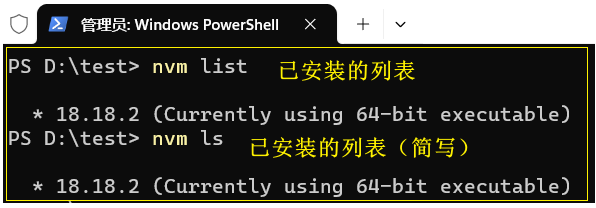
Linux/macOS (nvm-sh)
bash
nvm lsการสลับเวอร์ชัน Node.js
เพื่อสลับไปยังเวอร์ชัน Node.js ที่เฉพาะเจาะจง:
Windows (nvm-windows)
bash
nvm use <version>ตัวอย่าง:
bash
nvm use 18.16.0Linux/macOS (nvm-sh)
bash
nvm use <version>ตัวอย่าง:
bash
nvm use 18.16.0ตรวจสอบเวอร์ชัน Node.js ปัจจุบัน
เพื่อดูว่าเวอร์ชัน Node.js ใดที่ใช้งานอยู่:
Windows (nvm-windows)
bash
nvm currentLinux/macOS (nvm-sh)
bash
nvm currentหรือเพียงแค่:
bash
node -vการใช้งานขั้นสูง
ตั้งค่าเวอร์ชัน Node.js เริ่มต้น
เพื่อตั้งค่าเวอร์ชัน Node.js เริ่มต้นที่จะใช้เมื่อเปิดเทอร์มินัลใหม่:
Windows (nvm-windows)
bash
nvm alias default <version>ตัวอย่าง:
bash
nvm alias default 18.16.0Linux/macOS (nvm-sh)
bash
nvm alias default <version>ตัวอย่าง:
bash
nvm alias default 18.16.0การใช้เวอร์ชัน Node.js เฉพาะโปรเจกต์ด้วย .nvmrc
คุณสามารถสร้างไฟล์ .nvmrc ในไดเรกทอรีรูทของโปรเจกต์ของคุณเพื่อระบุว่าเวอร์ชัน Node.js ใดควรใช้สำหรับโปรเจกต์นั้น
- สร้างไฟล์
.nvmrcพร้อมหมายเลขเวอร์ชัน:
bash
echo "18.16.0" > .nvmrc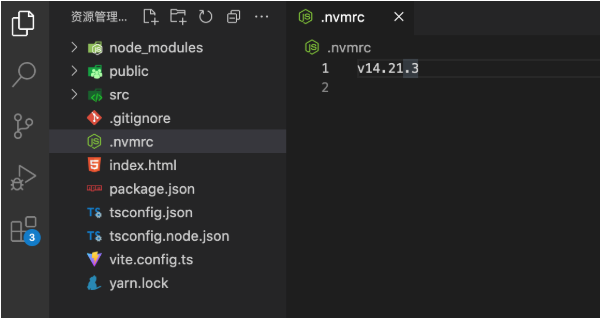
- ใช้เวอร์ชันที่ระบุ:
Windows (nvm-windows)
ด้วย nvm-windows คุณต้องอ่านไฟล์ .nvmrc ด้วยตนเองและใช้เวอร์ชันที่ระบุ:
bash
nvm use $(type .nvmrc)Linux/macOS (nvm-sh)
bash
nvm useสิ่งนี้จะอ่านเวอร์ชันจากไฟล์ .nvmrc โดยอัตโนมัติ
ถอนการติดตั้งเวอร์ชัน Node.js
เพื่อถอนการติดตั้งเวอร์ชัน Node.js ที่เฉพาะเจาะจง:
Windows (nvm-windows)
bash
nvm uninstall <version>ตัวอย่าง:
bash
nvm uninstall 18.16.0Linux/macOS (nvm-sh)
bash
nvm uninstall <version>ตัวอย่าง:
bash
nvm uninstall 18.16.0รันคำสั่งด้วยเวอร์ชัน Node.js ที่เฉพาะเจาะจง
Windows (nvm-windows)
nvm-windows ไม่รองรับการรันคำสั่งด้วยเวอร์ชัน Node.js ที่เฉพาะเจาะจงโดยตรง คุณต้องสลับเวอร์ชันก่อน:
bash
nvm use 18.16.0 && node script.jsLinux/macOS (nvm-sh)
bash
nvm exec 18.16.0 node script.jsหรือ:
bash
nvm run 18.16.0 script.jsการทำงานกับ npm
เมื่อคุณสลับเวอร์ชัน Node.js โดยใช้ NVM npm จะถูกสลับไปยังเวอร์ชันที่รวมอยู่กับเวอร์ชัน Node.js นั้นด้วย
การติดตั้งแพ็กเกจ npm ทั่วโลก
เมื่อคุณติดตั้งแพ็กเกจ npm ทั่วโลก พวกมันจะถูกติดตั้งในบริบทของเวอร์ชัน Node.js ปัจจุบัน เพื่อให้แพ็กเกจพร้อมใช้งานในทุกเวอร์ชัน Node.js คุณต้องติดตั้งใหม่สำหรับแต่ละเวอร์ชัน
bash
npm install -g <package-name>การใช้ npm กับเวอร์ชัน Node.js ที่แตกต่างกัน
หากคุณต้องการใช้เวอร์ชัน npm ที่เฉพาะเจาะจงกับเวอร์ชัน Node.js:
bash
nvm use 18.16.0
npm install -g npm@9.6.4การแก้ปัญหา
ปัญหา Path บน Windows
หากคุณประสบปัญหากับ NVM บน Windows อาจเกิดจากความขัดแย้งของ PATH ลอง:
- ตรวจสอบว่า NVM ถูกเพิ่มเข้าไปใน PATH ของคุณอย่างถูกต้อง
- รีสตาร์ทเทอร์มินัลหรือคอมพิวเตอร์ของคุณ
- รันเทอร์มินัลในฐานะผู้ดูแลระบบ
ไม่พบเวอร์ชัน
หากคุณได้รับข้อผิดพลาดว่าไม่พบเวอร์ชัน:
- ตรวจสอบการเชื่อมต่ออินเทอร์เน็ตของคุณ
- ลองใช้มิเรอร์สำหรับการดาวน์โหลดที่เร็วขึ้น (ดูการกำหนดค่ามิเรอร์)
- ตรวจสอบว่าเวอร์ชันมีอยู่โดยตรวจสอบรายการเวอร์ชันที่มีให้
ปัญหาการอนุญาตบน Linux/macOS
หากคุณพบปัญหาการอนุญาต:
- อย่าใช้
sudoกับคำสั่ง NVM - ตรวจสอบความเป็นเจ้าของของไดเรกทอรี
~/.nvmของคุณ:
bash
ls -la ~/.nvm- แก้ไขสิทธิ์หากจำเป็น:
bash
chown -R $(whoami) ~/.nvm